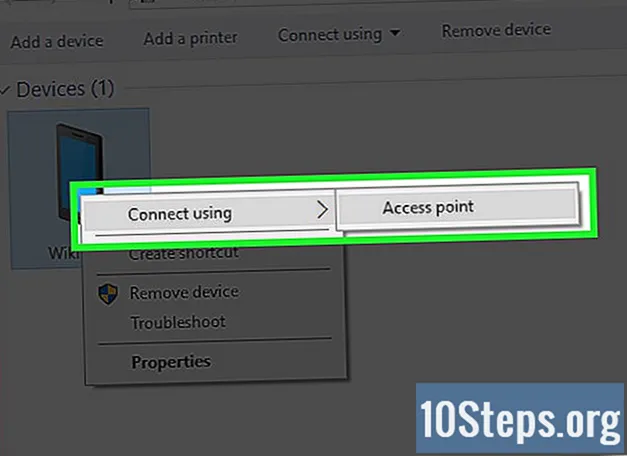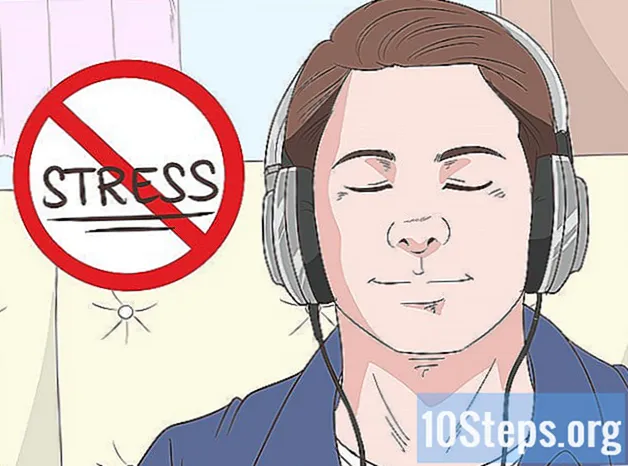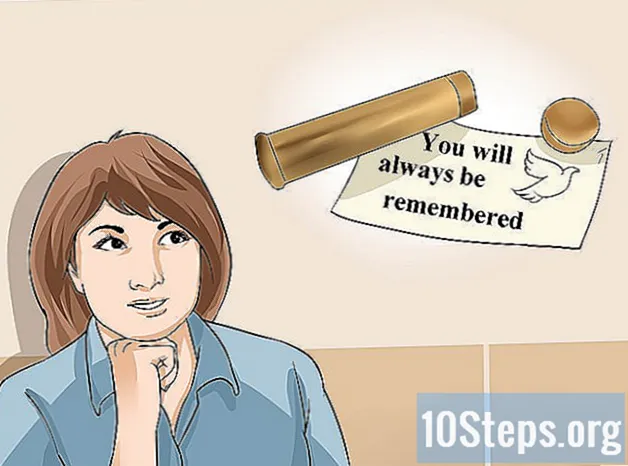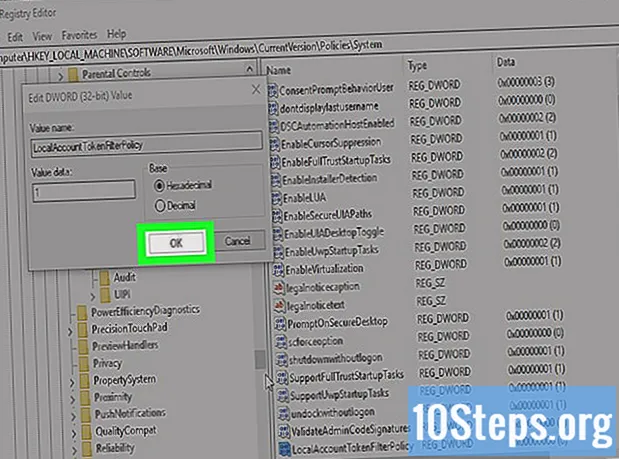
Conţinut
THE Prompt comandă este o caracteristică Windows care acționează ca un punct de intrare pentru executarea comenzilor Microsoft Disk Operating System (MS - DOS) și a altor comenzi de calcul. Puteți să-l utilizați pentru a reporni și opri computerul de la distanță folosind anumite comenzi sau utilizând fereastra de dialog „Oprire la distanță”. Pentru a închide un computer de la distanță, trebuie să aveți acces de administrator pe acesta și trebuie să aibă „Partajarea fișierelor și a imprimantei” activată.
Pași
Metoda 1 din 4: Utilizarea CMD
în colțul din dreapta jos al ecranului.

în colțul din dreapta jos al ecranului.
lângă „Avertizați utilizatorii despre acțiune” (opțional). Această opțiune vă permite să setați o numărătoare inversă pentru executarea comenzii.
lângă „Planificat” (opțional). Acest lucru vă permite să înregistrați un eveniment referitor la repornirea sau oprirea computerului.
.
- introduceți-l panou de control.
- faceți clic în Panou de control.

lângă „Partajarea fișierelor și a imprimantei” în lista de aplicații și funcții permise.
sub „Privat”. Această opțiune se află în dreapta „Partajare fișiere și imprimante” în lista de aplicații și caracteristici permise.
în colțul din dreapta jos al ecranului. În versiunile mai noi de Windows, privilegiile administrative sunt adesea eliminate atunci când se încearcă accesarea unui computer de la distanță. Puteți rezolva această problemă modificând registrul.

introduceți-l regedit. Apoi, va apărea aplicația „Registry Editor”.- Atenție: ștergerea articolelor din registru poate deteriora permanent sistemul de operare. Continuați pe propriul risc!
faceți clic în Regedit. Apoi, se va deschide „Editorul de registry”.
Navigați la folderul „Sistem” din „Politici”. Utilizați bara laterală din stânga pentru a naviga în folderele „Registry Editor”. Pentru a accesa folderul „Sistem” din „Politici”:
- Faceți dublu clic pe folder HKEY_LOCAL_MACHINE.
- Faceți dublu clic pe folder SOFTWARE.
- Faceți dublu clic pe folder Microsoft.
- Faceți dublu clic pe folder Windows.
- Faceți dublu clic pe folder Versiune curentă.
- Faceți dublu clic pe folder Politici.
- Faceți dublu clic pe folder Sistem.
Creați o nouă valoare DWORD. Utilizați pașii de mai jos pentru a crea o valoare DWORD în folderul „Sistem”:
- Faceți clic dreapta pe un spațiu negru din fereastră, în dreapta bastoanelor din bara laterală.
- Plasați cursorul peste opțiune Nou.
- Faceți clic pe Valoarea DWORD (32 de biți)
Denumiți valoarea DWORD „LocalAccountTokenFilterPolicy”. La crearea acestuia, numele acelui obiect va fi evidențiat în albastru. Pentru a-l redenumi, tastați imediat „LocalAccountTokenFilterPolicy”.
Faceți clic dreapta pe LocalAccountTokenFilterPolicy. Apoi, un meniu va fi afișat în partea dreaptă.
faceți clic în Modifica. Dacă faceți acest lucru, se va deschide fereastra pentru editarea valorii DWORD.
Schimbați valoarea datelor la „1”. Acesta trebuie schimbat din „0” în „1” în caseta de text de sub „Date despre valoare”.
faceți clic în Bine pentru a salva valoarea DWORD. Acum puteți închide „Registry Editor”.
sfaturi
- Înainte de a începe, trebuie să cunoașteți adresa IP a computerului la distanță.
- introduceți-l închide /? în „Prompt comandă” pentru a vedea lista completă a comenzii de închidere.
Avertizări
- Pașii descriși mai sus au scop educativ. Nu le folosiți greșit.